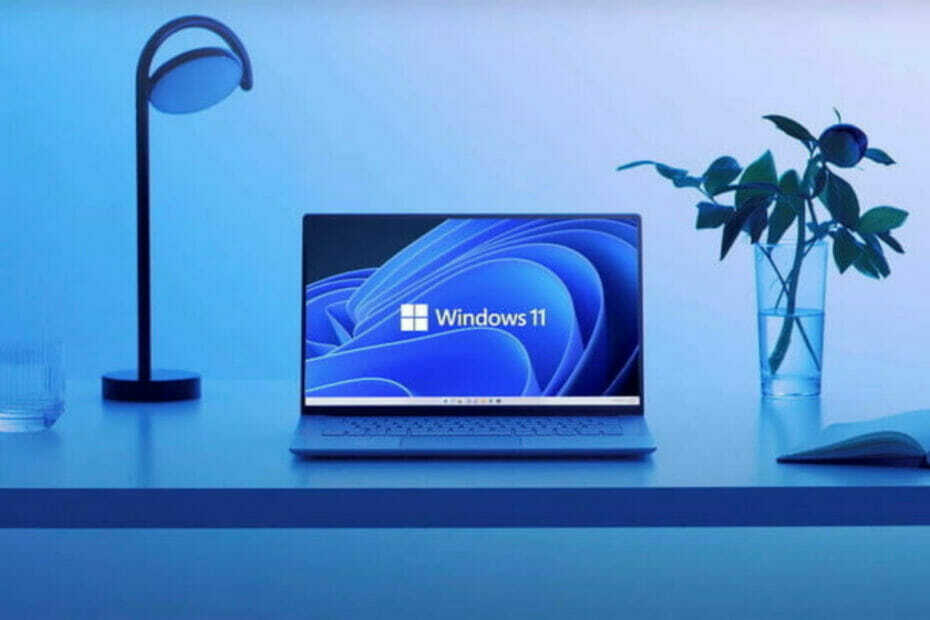- Kai kurie vartotojai pranešė, kad klaida 0x800f080d neleidžia jiems atnaujinti „Windows“ į naujausią versiją.
- Pašalinkite problemines programas naudodami patikimą pašalintojo programinė įranga.
- Patikrinkite antivirusinę programą, nes ji gali trukdyti jūsų sistemai ir sukelti šią problemą.
- Iš naujo nustatykite „Windows Update“ komponentus vadovaudamiesi toliau pateiktu nuosekliu vadovu.

Ši programinė įranga ištaisys įprastas kompiuterio klaidas, apsaugos jus nuo failų praradimo, kenkėjiškų programų, aparatinės įrangos gedimų ir optimizuos jūsų kompiuterį, kad jis būtų maksimaliai efektyvus. Išspręskite kompiuterio problemas ir pašalinkite virusus dabar atlikdami 3 paprastus veiksmus:
- Atsisiųskite „Restoro“ kompiuterio taisymo įrankį pateikiamas kartu su patentuotomis technologijomis (galima įsigyti patentą čia).
- Spustelėkite Paleiskite nuskaitymą rasti „Windows“ problemų, kurios gali sukelti kompiuterio problemų.
- Spustelėkite Taisyti viską išspręsti problemas, turinčias įtakos jūsų kompiuterio saugumui ir našumui
- „Restoro“ atsisiuntė 0 skaitytojų šį mėnesį.
0x800f080d klaida dažniausiai pasirodo bandant įdiegti „Windows“ naujinimus. Kadangi ši klaida neleidžia įdiegti naujinimų, ji gali būti problematiška, o šiandieniniame straipsnyje mes jums parodysime, kaip ją ištaisyti.
Klaida 0x800f080d gali būti gana problematiška ir tai gali trukdyti atnaujinti „Windows“ į naujausią versiją. Kalbant apie šią klaidą, pateikiame keletą panašių problemų, apie kurias pranešė vartotojai:
- DISM klaida 0x800f080d - Kartais ši klaida gali atsirasti bandant paleisti DISM nuskaitymą. Norėdami tai išspręsti, sukurkite naują vartotojo abonementą ir patikrinkite, ar tai padeda.
- 0x800f080d „Windows 10“ - Yra daugybė priežasčių, kodėl ši klaida gali atsirasti sistemoje „Windows 10“, tačiau jei su ja susiduriate, patikrinkite antivirusinę programą ir įsitikinkite, kad ji netrukdo „Windows“ naujinimui.
- 0x800f080d „Windows“ naujinimas –Kartais „Windows Update“ komponentai neveikia tinkamai, ir tai gali sukelti šią problemą. Norėdami išspręsti problemą, tiesiog turite juos iš naujo nustatyti naudodami komandų eilutę.
0x800f080d klaida, kaip ją ištaisyti?
- Patikrinkite antivirusinę programą
- Pabandykite atlikti „Clean Boot“
- Pašalinkite problemines programas
- Sukurkite naują vartotojo abonementą
- Iš naujo nustatykite „Windows Update“ komponentus
- Atlikite sistemos atkūrimą
1 sprendimas - patikrinkite antivirusinę programą
Jei bandydami įdiegti naujausius naujinimus gaunate klaidą 0x800f080d, problema gali būti jūsų antivirusinė programa. Turėti gerą antivirusinę programą yra svarbu, tačiau trečiųjų šalių antivirusinė programa kartais gali trukdyti jūsų sistemai ir tai gali sukelti šią problemą.
Norėdami išspręsti problemą, patariama atidaryti antivirusinius nustatymus ir pabandyti išjungti tam tikras antivirusines funkcijas. Jei tai neveikia, siūloma išjungti visą antivirusinę programą. Jei problema vis dar išlieka, pabandykite visiškai pašalinti antivirusinę programą ir patikrinkite, ar tai padeda.
Turėkite omenyje, kad „Windows 10“ turi savo antivirusinę programą, Windows Defender, taigi, net jei nuspręsite pašalinti antivirusinę programą, išliksite apsaugoti. Jei pašalinus antivirusinę programą problema išspręsta, siūlome apsvarstyti galimybę pereiti prie kito antivirusinio sprendimo.

„BullGuard“
„BullGuard“ yra patikima ir saugi antivirusinė programa, kuri netrukdys jūsų sistemai.
2 sprendimas - pabandykite atlikti „Clean Boot“
Kartais klaida 0x800f080d gali atsirasti dėl trečiųjų šalių programų jūsų kompiuteryje. Tam tikros programos gali trukdyti jūsų sistemai, o tai gali sukelti šią ir daugelį kitų problemų. Daugelis programų bus paleistos automatiškai su „Windows“, todėl problema pasirodys iškart, kai tik paleidžiama sistema.
Norėdami sužinoti, kuri programa sukelia problemą, patariama atlikti „Clean“ įkrovą. Tai iš esmės išjungs visas paleisties programas ir paslaugas ir leis tiksliai nustatyti priežastį. Norėdami atlikti „Clean boot“, atlikite šiuos veiksmus:
- Paspauskite „Windows“ raktas + R atidaryti Bėk dialogo lange. Dabar įveskite msconfigir spustelėkite Gerai arba paspauskite Įveskite.

- Kada Sistema Konfigūracija atsidaro langas, eikite į Paslaugos skirtuką ir patikrinkite Slėpti visas „Microsoft“ paslaugas žymimasis langelis. Tai padarę spustelėkite Viską išjungti mygtuką, kad išjungtumėte visas sąraše esančias paslaugas.

- Eikite į Pradėti skirtuką. Pasirinkite Atviras Užduočių tvarkyklė.

-
Užduočių tvarkyklė pasirodys ir pamatysite paleisties programų sąrašą. Dešiniuoju pelės mygtuku spustelėkite pirmąjį sąrašo įrašą ir pasirinkite Išjungti iš meniu. Pakartokite šį veiksmą visoms paleisties programoms.

- Išjungę visas paleisties programas, grįžkite į Sistemos konfigūracija langas. Spustelėkite Taikyti ir Gerai norėdami išsaugoti pakeitimus ir iš naujo paleisti kompiuterį.

Kai kompiuteris bus paleistas iš naujo, patikrinkite, ar problema vis dar yra. Jei problema nepasirodo, greičiausiai ją sukėlė viena iš paleisties programų. Norėdami tiksliai nustatyti priežastį, turite įgalinti programas ir paslaugas po vieną arba grupėmis, kol pavyks atkurti problemą ir tiksliai nustatyti problemos priežastį.
Radę probleminę programą, palikite ją išjungtą arba pašalinkite.
3 sprendimas - pašalinkite problemines programas
Kaip minėjome ankstesniame sprendime, kartais trečiųjų šalių programos gali sukelti klaidą 0x800f080d. Jei ši problema atsirado neseniai, gali būti, kad ją sukelia trečiosios šalies programa.
Norėdami išspręsti problemą, turite patikrinti visų įdiegtų programų sąrašą ir ieškoti bet kurios programos, kurios nepamenate įdiegti. Radę tokią programą, pašalinkite ją ir patikrinkite, ar tai išsprendžia problemą.
Paleiskite sistemos nuskaitymą, kad rastumėte galimų klaidų

Atsisiųskite „Restoro“
Kompiuterio taisymo įrankis

Spustelėkite Paleiskite nuskaitymą rasti „Windows“ problemų.

Spustelėkite Taisyti viską išspręsti patentuotų technologijų problemas.
Paleiskite kompiuterio nuskaitymą naudodami „Restoro“ taisymo įrankį, kad rastumėte klaidų, sukeliančių saugumo problemas ir sulėtėjimą. Baigus nuskaityti, taisymo procesas sugadintus failus pakeis naujais „Windows“ failais ir komponentais.
Beveik bet kuri programa gali sukelti šią problemą, tačiau dažniausiai šią problemą sukelia saugos arba sistemos optimizavimo programos, todėl nepamirškite jų. Kalbant apie programų pašalinimą, geriausias būdas pašalinti programą yra naudoti pašalinimo programos programinę įrangą.
- Gaukite „IOBit Uninstaller Pro“
Jei nežinote, kaip veikia pašalinimo programa, jis pašalina visus failus ir registro įrašus, susijusius su norima pašalinti programa. Tokiu būdu neliks jokių likusių failų, kurie gali trukdyti jūsų sistemai, ir bus taip, lyg programa niekada nebūtų įdiegta.
4 sprendimas - sukurkite naują vartotojo abonementą
Kartais 0x800f080d klaida gali pasirodyti, jei jūsų vartotojo paskyra yra sugadinta. Tai gali atsitikti dėl įvairių priežasčių, ir kadangi nėra paprasto būdo taisyti sugadintą sąskaitą, geriausias sprendimas yra sukurti naują vartotojo abonementą. Tai gana paprasta, ir tai galite padaryti atlikdami šiuos veiksmus:
- Atidaryk Nustatymų programa ir eik į Sąskaitos skyrius. Norėdami greitai atidaryti programą „Nustatymai“, galite naudoti „Windows“ raktas + Aš trumpesnis kelias.

- Pasirinkite Šeima ir kiti žmonės kairiojoje srityje. Dešinėje srityje pasirinkite Pridėkite ką nors kitą prie šio kompiuterio.

- Dabar pasirinkite Neturiu šio asmens prisijungimo informacijos> Pridėti vartotoją be „Microsoft“ paskyros.

- Įveskite norimą naujos paskyros vartotojo vardą ir spustelėkite Kitas.

Sukūrę naują paskyrą turėsite ją naujovinti į administracinę paskyrą. Norėdami tai padaryti, atlikite šiuos veiksmus:
- Atidaryk Nustatymų programa ir eikite į Paskyros> Šeima ir kiti žmonės.
- Pasirinkite naują vartotojo abonementą ir pasirinkite Keisti paskyros tipą.

- Dabar pakeiskite Paskyros tipas į Administratorius ir spustelėkite Gerai.

Sukūrę naują administracinę paskyrą, pereikite prie jos ir patikrinkite, ar problema vis dar išlieka. Jei problema nerodoma naujoje paskyroje, perkelkite savo asmeninius failus į ją ir pradėkite naudoti vietoj senos paskyros.
5 sprendimas - iš naujo nustatykite „Windows Update“ komponentus
Jei kyla problemų dėl „Windows“ naujinimo ir gaunate klaidą 0x800f080d, galbūt galite išspręsti šią problemą iš naujo nustatydami „Windows Update“ komponentus. Norint, kad „Windows Update“ tinkamai veiktų, turi veikti tam tikros paslaugos, o jei kyla problemų dėl vienos iš šių paslaugų, negalėsite tinkamai naudoti „Windows Update“. Tačiau šią problemą galite išspręsti paprasčiausiai iš naujo nustatydami „Windows Update“ komponentus atlikdami šiuos veiksmus:
- Pradėti Komandinė eilutė kaip administratorius. Norėdami tai padaryti, dešiniuoju pelės mygtuku spustelėkite Pradžios mygtukas ir pasirinkti Komandinė eilutė (Administratorius) arba Powershell (Administratorius) iš meniu.

- Paleidus komandų eilutę, vykdykite šias komandas:
- neto sustojimas wuauserv
- grynojo sustojimo kriptosvc
- grynojo stabdymo bitai
- net stop msiserver
- ren C: „WindowsSoftwareDistribution SoftwareDistribution.old“
- ren C: „WindowsSystem32catroot2 catroot2.old“
- grynasis startas wuauserv
- grynoji pradžios kriptosvc
- grynųjų pradžios bitų
- net start msiserver
- Pauzė
Kai komandos bus įvykdytos, patikrinkite, ar problema vis dar yra. Jei nenorite vykdyti visų šių komandų po vieną, taip pat galite sukurti „Windows Update“ nustatymo iš naujo scenarijų ir naudokite jį automatiškai atlikti visas šias komandas.
Jei ankstesnis metodas jums netiko, taip pat galite pabandyti paleisti šias komandas komandų eilutėje:
- REGSVR32 WUPS2.DLL / S
- REGSVR32 WUPS.DLL / S
- REGSVR32 WUAUENG.DLL / S
- REGSVR32 WUAPI.DLL / S
- REGSVR32 WUCLTUX.DLL / S
- REGSVR32 WUWEBV.DLL / S
- REGSVR32 JSCRIPT.DLL / S
- REGSVR32 MSXML3.DLL / S
Vykdydami šias komandas iš naujo užregistruosite „Windows Update“ DLL ir tai, tikiuosi, turėtų išspręsti problemą.
6 sprendimas - atlikite sistemos atkūrimą
Jei vis tiek turite 0x800f080d klaidą, galbūt geriausias būdas būtų: Sistemos atkūrimo. Jei nesate susipažinę, sistemos atkūrimas yra įmontuota „Windows“ funkcija, kuri atkurs „Windows“ ankstesnę būseną ir išspręs daug problemų. Norėdami atlikti sistemos atkūrimą, atlikite šiuos veiksmus:
- Paspauskite „Windows“ raktas + S ir įeik sistemos atkūrimo. Pasirinkite Sukurkite atkūrimo tašką iš rezultatų sąrašo.

- Kartą Sistemos ypatybės pasirodys langas, spustelėkite Sistemos atkūrimo mygtuką.

-
Sistemos atkūrimo pasirodys langas. Spustelėkite Kitas mygtuką tęsti.

- Patikrink Rodyti daugiau atkūrimo taškų parinktį, jei ji yra. Pasirinkite atkūrimo tašką, į kurį norite grįžti, ir spustelėkite Kitas.

- Vykdykite ekrane pateikiamas instrukcijas, kad užbaigtumėte atkūrimo procesą.
Kai procesas bus baigtas, jūsų sistema bus atkurta į ankstesnę būseną ir problema turėtų būti išspręsta.
Klaida 0x800f080d gali neleisti jums atnaujinti „Windows“ į naujausią versiją, tačiau tikimės, kad mūsų sprendimai padėjo jums išspręsti šią problemą.
 Vis dar kyla problemų?Ištaisykite juos naudodami šį įrankį:
Vis dar kyla problemų?Ištaisykite juos naudodami šį įrankį:
- Atsisiųskite šį kompiuterio taisymo įrankį įvertintas puikiai „TrustPilot.com“ (atsisiuntimas prasideda šiame puslapyje).
- Spustelėkite Paleiskite nuskaitymą rasti „Windows“ problemų, kurios gali sukelti kompiuterio problemų.
- Spustelėkite Taisyti viską išspręsti patentuotų technologijų problemas (Išskirtinė nuolaida mūsų skaitytojams).
„Restoro“ atsisiuntė 0 skaitytojų šį mėnesį.